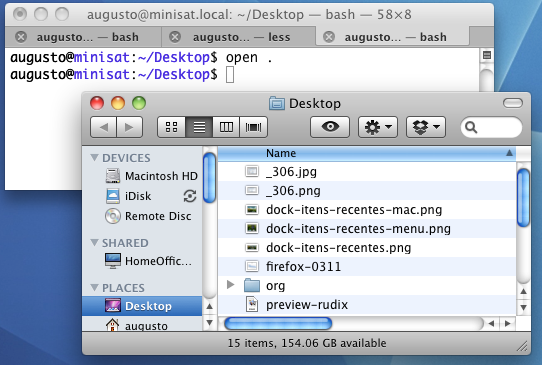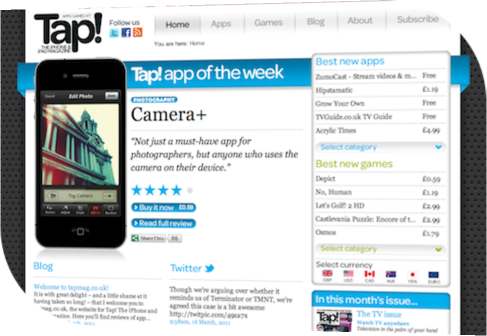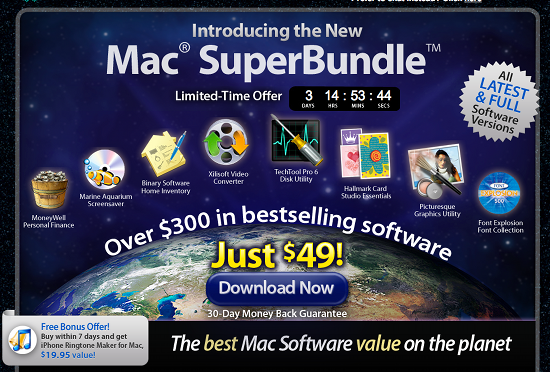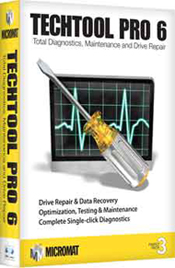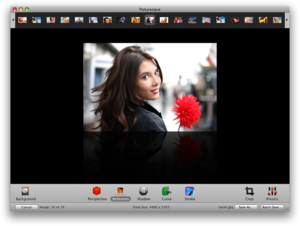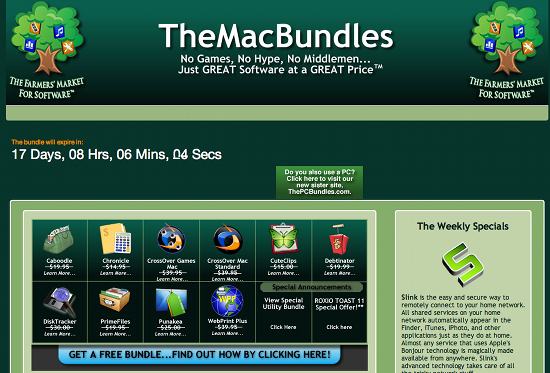Path Finder: complemente o Finder do seu Mac e gerencia melhor os arquivos
No post de segunda-feira sobre o comando open, mencionei que "o programa que eu uso como substituto do Finder tem um Terminal integrado, sempre presente na sua janela".

Isto despertou a curiosidade de vários leitores via Twitter, e o leitor Paulo sintetizou a dúvida na forma de uma pergunta nos comentários do post:
Augusto, qual o programa que você usa como substituto ao Finder?
Me pareceu uma pauta interessante, portanto hoje respondo detalhadamente apresentando a minha alternativa para substituir o gerenciador/navegador de arquivos nativo do Mac na maioria das minhas operações.
Ideal de perfeição ou de conformidade?
Quando se trata de interfaces para manipular o sistema de arquivos (copiar, mover, remover, inspecionar e de outras formas operar sobre o conteúdo das pastas do usuário e do sistema), arrisco a dizer que os usuários experientes definem a perfeição pelo grau de aproximação de um dado sistema em relação a um sistema que eles tenham preferido ou dominado no passado.
Assim, no caso do pessoal da velha guarda, há quem compare qualquer ferramenta aos jurássicos Norton Commander ou Xtree Gold. Mais modernamente há usuários que comparam todas as alternativas ao Windows Explorer, ou a seus similares no GNOME ou KDE, ou até mesmo a versões "clássicas" destes programas.

Neste sentido, embora o Finder do Mac OS X seja um primor de interface minimalista e um exemplo de como deixar recursos avançados disponíveis sem expor sua complexidade a um usuário casual, é interessante perceber a quantidade e intensidade de críticas a ele publicada por usuários avançados que se acostumaram em outras ferramentas a encontrar outro grau de disponibilidade dos recursos que valorizam na hora de manipular arquivos e pastas.
Entra em cena o Path Finder
É assim que muitos acabam optando por ferramentas alternativas, e acabou sendo o meu caso com o Path Finder, da Cocoa Tech.
Trata-se de um aplicativo independente que reproduz o visual e comportamento básicos do Finder, mas acrescenta itens e recursos (muitos deles opcionais) que me ajudam a ser mais produtivo.
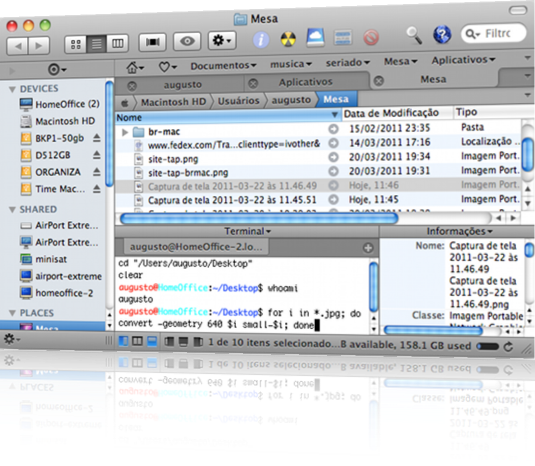
E os recursos originais do Finder (incluindo comodidades como a visualização Coverflow, o QuickLook e o painel lateral) permanecem lá, funcionando como se estivessem no próprio Finder original.
Entre os recursos e interfaces modificadas que eu valorizo, estão:
Interface com 2 paineis: como os usuários do Norton Commander no DOS já sabiam na década de 1980, operações que envolvem mover ou copiar múltiplos arquivos salteados entre múltiplos diretórios de origem e 1 de destino (ou vice-versa) podem ficar mais simples quando a pasta "fixa" (seja de origem ou de destino) fica permanentemente aberta e você alterna as demais pastas na mesma interface, sem janelas que se sobrepõe ou ficam ocultas por outras no meio do caminho, bem quando você precisa delas.
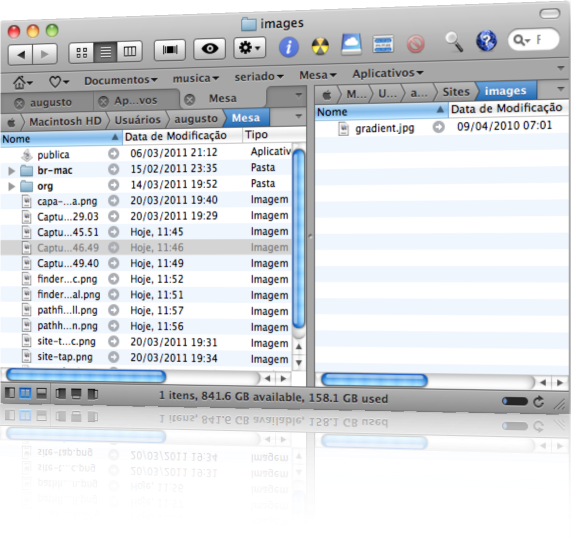
Pilha temporária: a "drop stack" é equivalente a uma pasta temporária virtual para a qual você pode ir arrastando múltiplos arquivos de origens variadas sobre os quais quer operar, e depois completar a operação de uma só vez para todos eles.
Abas e favoritos: hoje em dia este recurso parece tão básico e tão essencial, que não poderia ficar de fora.
Ordenação: é possível colocar as pastas no início das listas ordenadas, sem ter de se resignar a deixxá-las misturadas com os arquivos.
Módulos: o Path Finder tem um conjunto de módulos com funcionalidades especiais, que podem ser expostos quando necessário, ou ficar permanentemente integrados na sua interface. A lista inclui itens como Atributos, iTunes, Preview, Cover Flow, documentos recentes e até especialidades como Subversion e visualização hexadecimal.
Terminal embutido: é um caso especial dos módulos, mas para mim significa muito mais: um mini Terminal fica (opcionalmente) sempre exposto num cantinho da janela do Path Finder, para quando a interface gráfica não é a forma mais conveniente de executar alguma operação repetitiva, por exemplo.
Path navigator: uma forma simples de retroceder (e voltar a avançar) na hierarquia de pastas, e de visualizar rapidamente o path completo da pasta que está sendo exibida.
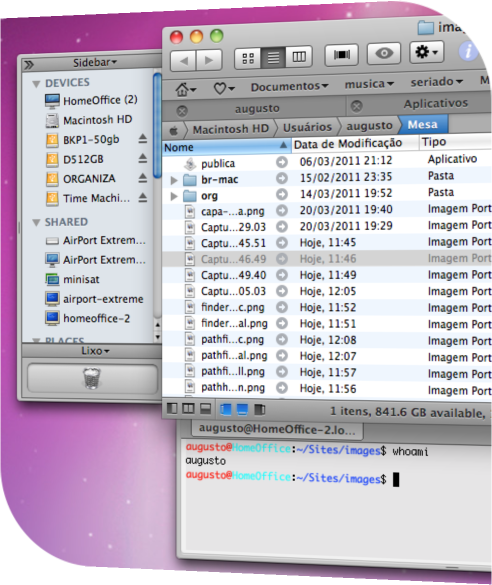
Gavetas: recurso de interface presente em vários aplicativos do Mac OS X, as gavetas se expandem a partir das laterais ou da base da janela do Path Finder, e em cada uma delas você pode manter um dos Módulos mencionados acima, que ficará sempre ativo, mas só se tornará visível quando você abrir a gaveta - como na imagem acima, em que movi a barra lateral do finder para a gaveta esquerda, e coloquei o Terminal na gaveta inferior.
Controles na barra inferior: além de informações sobre a pasta que estiver aberta (número e tamanho dos itens selecionados, espaço ocupado e livre), a barra inferior tem sempre visíveis 6 controles importantíssimos, que ativam e desativam a qualquer momento a barra lateral, os módulos exibidos dentro da janela, a interface em 2 paineis, e as 3 gavetas.
Um vídeo para você entender melhor
Assistir ao vídeo abaixo resumindo os principais recursos do Path Finder pode ser uma boa forma de empregar 8 minutos do seu tempo, se isso for ajudar você a optar por adotar uma ferramenta que pode representar grande ganho de produtividade:
A locução robotizada com sotaque britânico não ajuda muito, entretanto ;-)
Outras possibilidades
Substituir o Finder por uma outra ferramenta mais adequada às suas expectativas é positivo, e para mim o Path Finder (que pode ser testado gratuitamente por 30 dias) é a ferramenta certa.
Vale lembrar, entretanto, que pode ser muito útil também aprender a usar bem o Finder, para os casos em que você precisar um Mac em que uma alternativa não esteja imediatamente disponível - vou continuar apresentando posts esporádicos falando sobre os recursos do Finder, naturalmente.
![]()
E como existem muitas outras alternativas que expandem ou substituem o uso do Finder no Mac (até o mc, clone do Norton Commander, está disponível via Rudix), eu gostaria de saber dos leitores quais as suas preferidas, e as razões que levaram a esta escolha. Agora a bola está com vocês!